Stampa di elementi e di immagini consigliate visualizzate nelle presentazioni
Con alcuni semplici passaggi è possibile stampare sul desktop gli elementi e le immagini consigliati visualizzati come presentazione in Image Display.
 Importante
Importante
-
Per utilizzare Image Display, è necessario installare Quick Menu. Per scaricare Quick Menu, accedere al sito Web Canon.
Per scaricare il software è necessaria una connessione Internet. La connessione Internet comporta il pagamento di una tariffa.
 Nota
Nota
- Quando si registrano informazioni su personaggi/eventi insieme alle foto, gli elementi consigliati appariranno come presentazione in Image Display. Per ulteriori dettagli, consultare "Utilizzo della funzione di suggerimento elemento".
- Dalla pagina principale del Manuale online, consultare la "Guida Quick Menu" per il proprio modello per informazioni sulla modalità di funzionamento delle presentazioni visualizzate in Image Display.
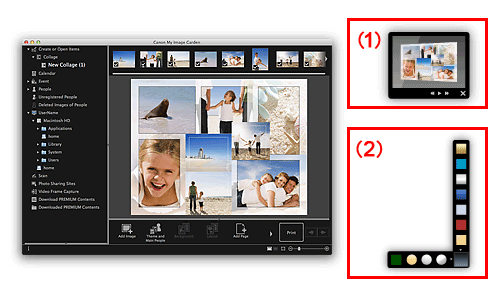
- (1) Image Display
- (2) Quick Menu
-
Fare clic su un'immagine o su un elemento visualizzato in Image Display.
My Image Garden viene avviato. Quando si fa clic su un elemento, esso viene visualizzato nella schermata di modifica Crea o apri articoli (Create or Open Items). Quando si seleziona un'immagine, la vista Calendario (Calendar) viene visualizzata in Vis.gior.
-
Fare clic su Stampa (Print).
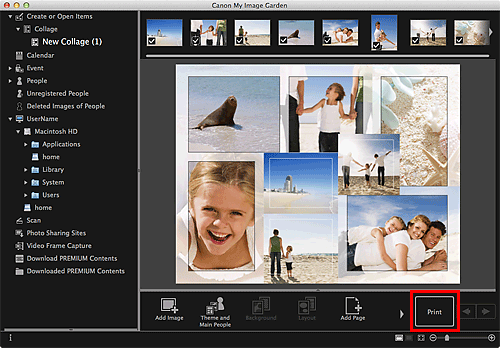
Viene visualizzata la finestra di dialogo Impostazioni di stampa.
-
Impostare il numero di copie da stampare, la stampante, la carta da utilizzare e così via.
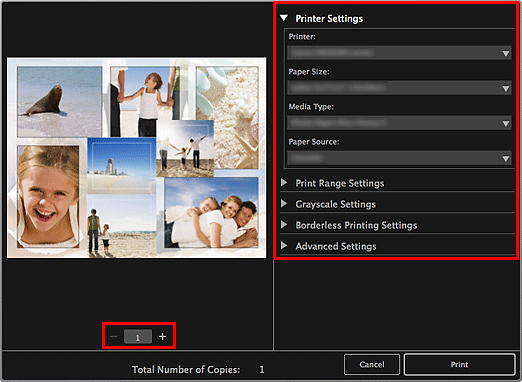
 Nota
Nota- Per ulteriori informazioni sulla finestra di dialogo Impostazioni di stampa, consultare "Finestra di dialogo Impostazioni di stampa".
-
Fare clic su Stampa (Print).
Viene visualizzato un messaggio.
-
Fare clic su OK.
Viene visualizzata la finestra di dialogo Stampa.
 Importante
Importante- Se si modifica la stampante nella finestra di dialogo di stampa, viene visualizzato un messaggio e la stampa viene annullata.
-
Fare clic su Stampa (Print).
 Nota
Nota
-
È possibile correggere o migliorare le immagini prima di stamparle.
-
È possibile alternare le immagini negli elementi.

